网友萧然提问:cad绘制台虎钳零件的详细操作步骤有哪些
对于CAD各位应该还有不明白的,比如说还不会使用CAD绘制台虎钳零件,今天小编就讲解CAD绘制台虎钳零件的详细操作步骤,感兴趣的小伙伴一起来看看吧!
1、首先要了解夹具都有哪些形体够成,夹具的三维图形如图所示
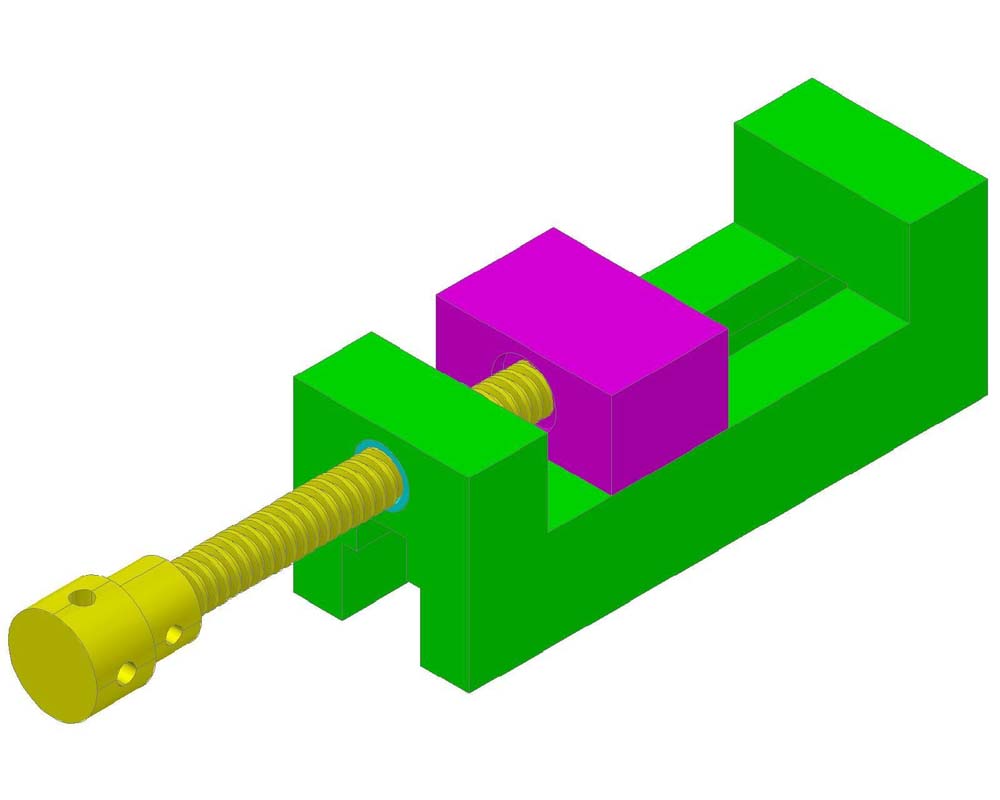
2、在进行绘制图纸之前要先对夹具进行测量,经过测量我们得到了夹具的尺寸,夹具由6个零件和1个销和两个螺丝构成,零件1的尺寸,如图所示
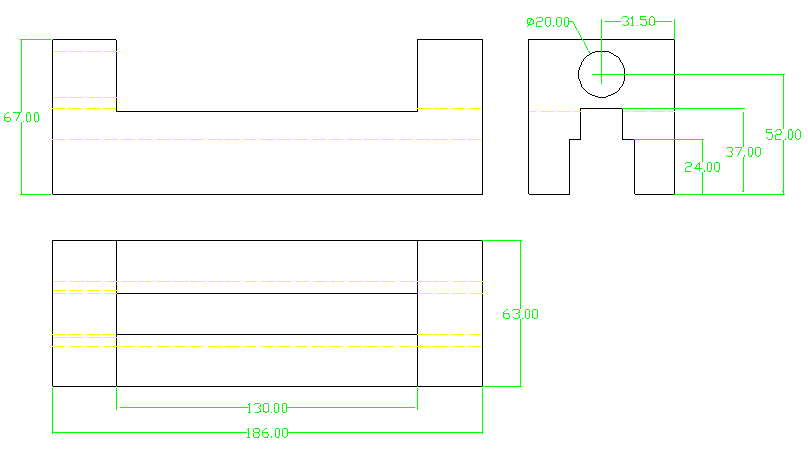
3、再次测量夹具的尺寸得到零件2的尺寸,如图所示
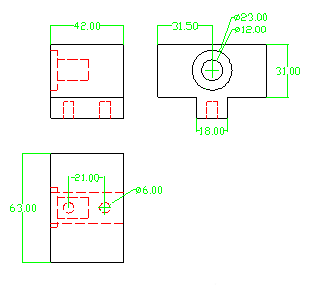
4、再测量零件3的尺寸,如图所示
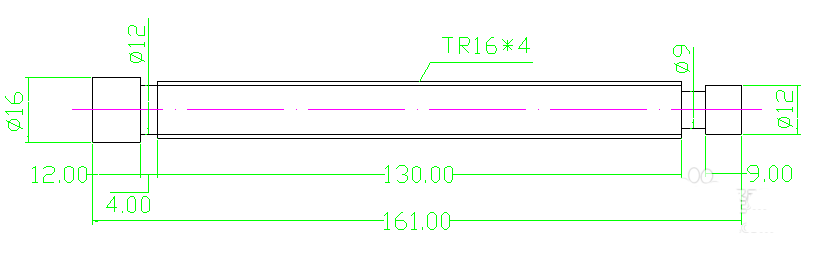
5、接着测量零件4的尺寸,如图所示
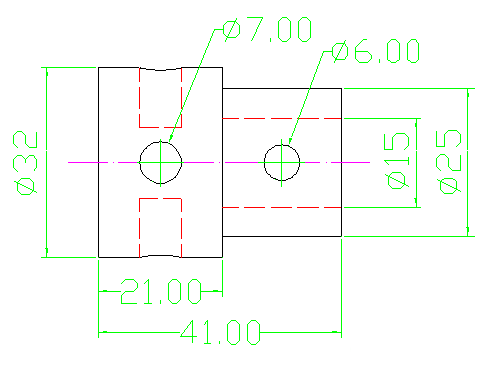
6、接着测量零件5与销的尺寸与(M6螺丝)的尺寸,如图所示
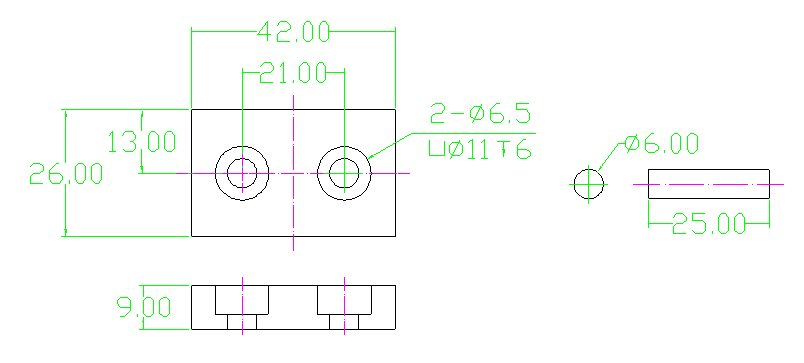
7、现在夹具的所有尺寸多已经测量出来了,接下来就开始绘制三维图形,打开CAD软件,视图》三维视图》西南等轴测,绘制出长方体(BOX),
命令: BOX
指定第一个角点或 [中心(C)]: 0,0
指定其他角点或 [立方体(C)/长度(L)]: 186,63
指定高度或 [两点(2P)] <67.0000>: 67
8、绘制三个长方体和一个圆柱体,命令: BOX
指定第一个角点或 [中心(C)]: 0,0
指定其他角点或 [立方体(C)/长度(L)]: 186,28
指定高度或 [两点(2P)] <67.0000>: 24
命令: BOX
指定第一个角点或 [中心(C)]: 0,0
指定其他角点或 [立方体(C)/长度(L)]: 186,18
指定高度或 [两点(2P)] <67.0000>: 13
命令: _cylinder
指定底面的中心点或 [三点(3P)/两点(2P)/相切、相切、半径(T)/椭圆(E)]: 0,0
指定底面半径或 [直径(D)]: d
指定直径: 20
指定高度或 [两点(2P)/轴端点(A)] <67.0000>: 28
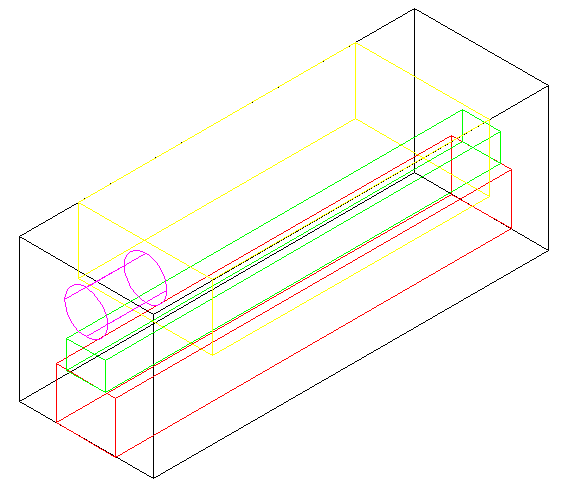
9、利用差集(SU)命令去除材料,得到的图形如图所示
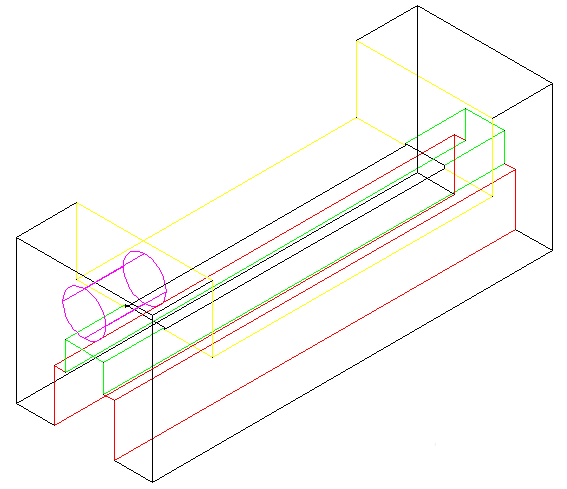
10、零件1已经绘制完成了,接着绘制零件2,先绘制一个长方体,再绘制出两个圆柱体,移动到相应的位置,如图所示
命令: BOX
指定第一个角点或 [中心(C)]: 0,0
指定其他角点或 [立方体(C)/长度(L)]: 63,42
指定高度或 [两点(2P)] <67.0000>: 12
命令: _cylinder
指定底面的中心点或 [三点(3P)/两点(2P)/相切、相切、半径(T)/椭圆(E)]: 0,0
指定底面半径或 [直径(D)]: d
指定直径: 23
指定高度或 [两点(2P)/轴端点(A)] <67.0000>: 4
命令: _cylinder
指定底面的中心点或 [三点(3P)/两点(2P)/相切、相切、半径(T)/椭圆(E)]: 0,0
指定底面半径或 [直径(D)]: d
指定直径: 12
指定高度或 [两点(2P)/轴端点(A)] <67.0000>: 22
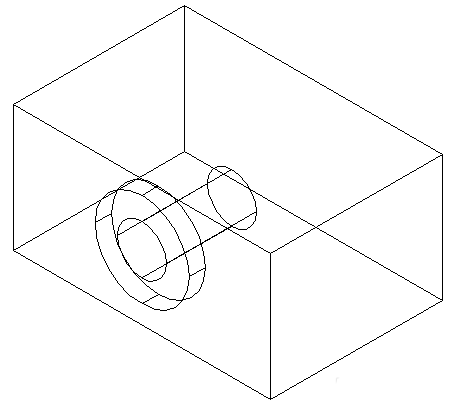
11、接着绘制出一个长方形和两个M6的螺丝孔,绘制螺丝的三维图形,在这就以圆柱作螺丝的孔,如图所示
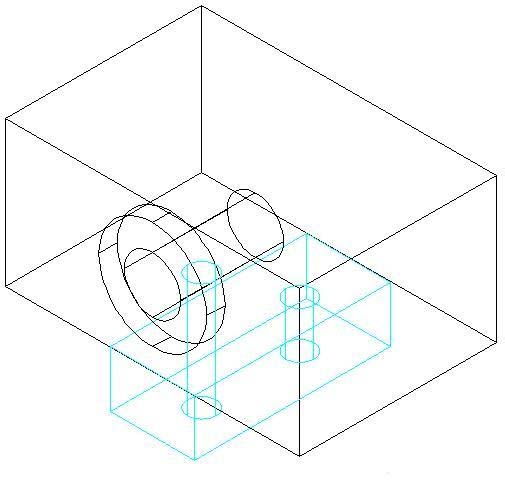
12、绘制梯形螺纹,先画螺纹线和一个圆柱体,螺纹线(HELIX)的底面半径6,顶面半径6,圈数35,圈距4,高度140,圆柱体的体的底面半径6,高度140,
13、利用线命令绘制出一个梯形,并延路径螺纹线扫掠,得到的图形如图所示
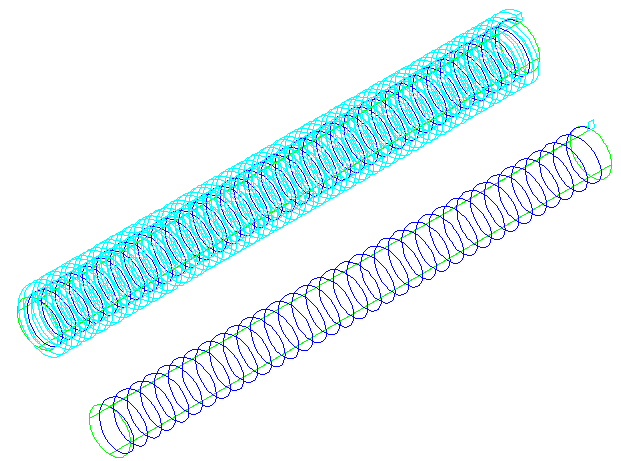
14、接着绘制出几个圆柱体,和上面绘制圆柱的方法相同,
15、绘制出最后一个压板和销,如图所示
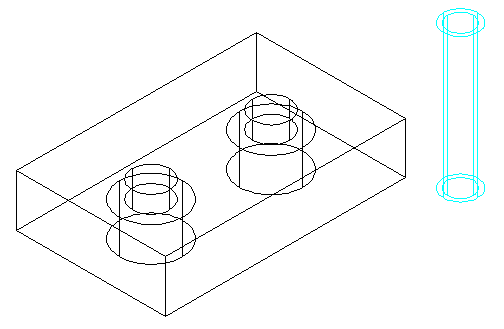
16、现在所有的图形都绘制完成了,最后就把所有的图形组装起来就完成这个夹具的绘制,如图所示
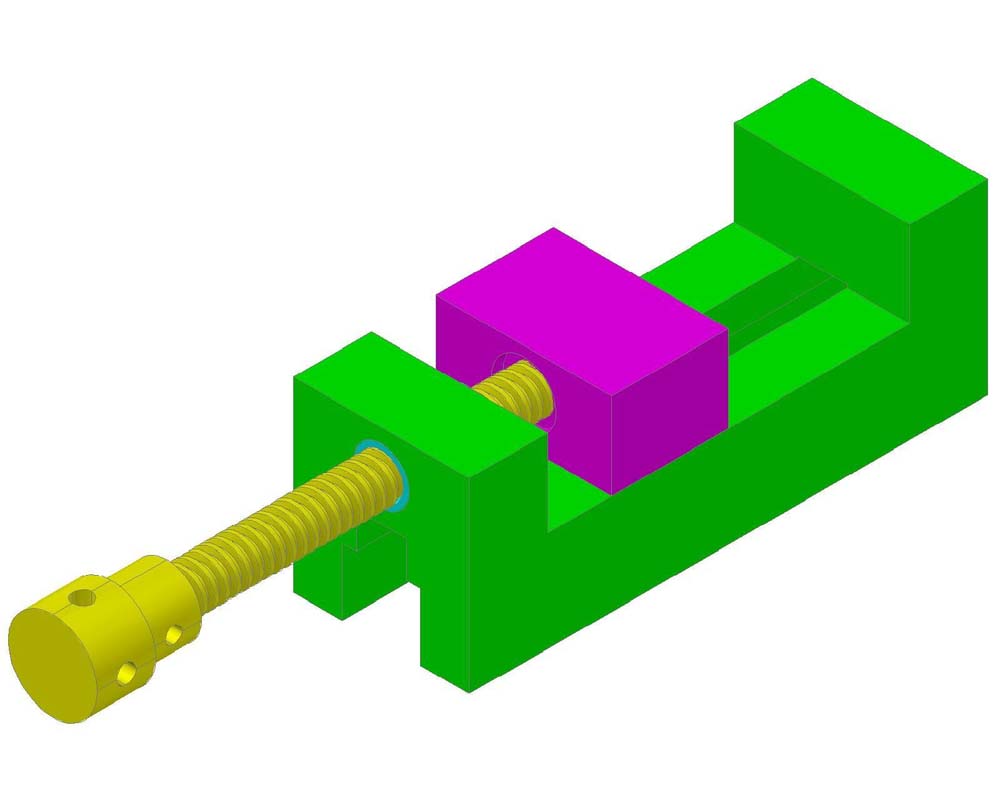
上免面就是小编带来的CAD绘制台虎钳零件的详细操作步骤,大家都学会了吗?
关于《CAD绘制台虎钳零件的详细操作步骤》相关问题的解答海露小编就为大家介绍到这里了。如需了解其他软件使用问题,请持续关注国旅手游网软件教程栏目。
![苹果手机设置软件锁的简单操作方法[苹果手机设置软件锁的简单操作是什么]](http://img.citshb.com/uploads/article/20230514/6460f1ed6410e.jpg)
![苹果手机指南针用法[苹果手机上的指南针怎么使用的呢?]](http://img.citshb.com/uploads/article/20230514/6460f185cfe70.jpg)
![华为手机设置铃声的详细操作方法[华为手机设置铃声的详细操作是什么]](http://img.citshb.com/uploads/article/20230514/6460f18235093.jpg)
![对啊课堂如何转班[对啊课堂怎么修改手机号码]](http://img.citshb.com/uploads/article/20230514/6460f104a42d4.jpg)
![在苹果手机里设置定位的简单操作是什么[在苹果手机里设置定位的简单操作有哪些]](http://img.citshb.com/uploads/article/20230514/6460f05bd260f.jpg)
![如何消除文件原声音乐[如何消除文件原声提示]](http://img.citshb.com/uploads/article/20240926/66f4bb3e76b6e.jpg)
![ai一键生成ppt模板的软件有哪些免费[ai一键生成ppt模板的软件有哪些好用]](http://img.citshb.com//uploadImages/2024/220/37/71I2U6050M1L.png)
![一键自动生成ppt的软件有哪些好用[一键自动生成ppt的软件有哪些]](http://img.citshb.com//uploadImages/2024/141/08/OLXFA555URQ8.jpg)
![电脑文件桌面文件被自动归类[电脑桌面文件怎么自动摆放]](http://img.citshb.com/uploads/article/20240822/66c698370457a.jpg)
![为什么说转转大师是更好用的数据恢复软件呢[转转大师数据恢复有用吗]](http://img.citshb.com/uploads/article/20240821/66c54801eb0c7.jpg)



